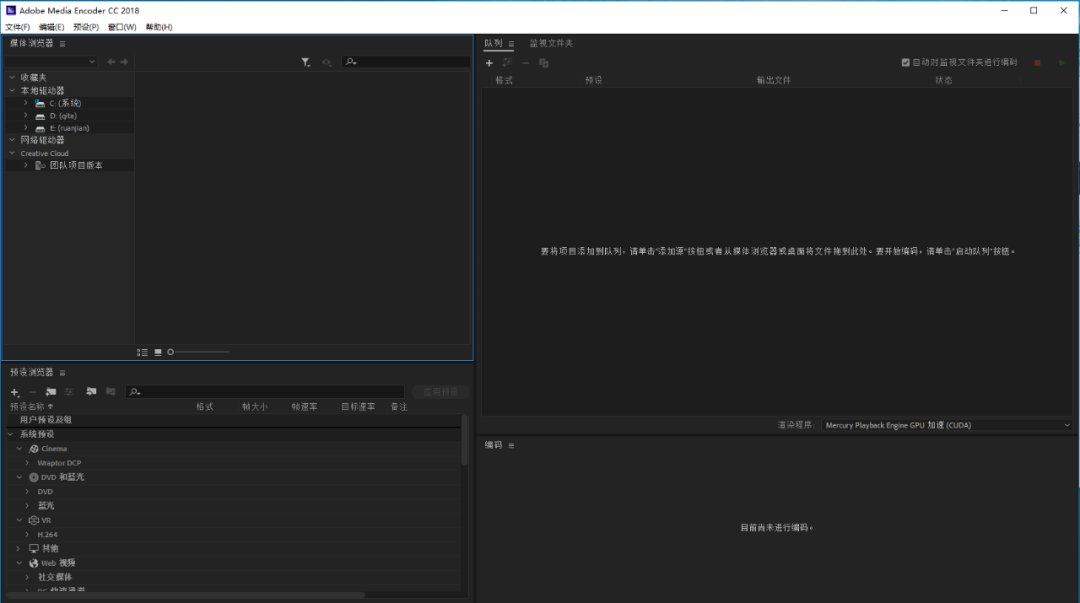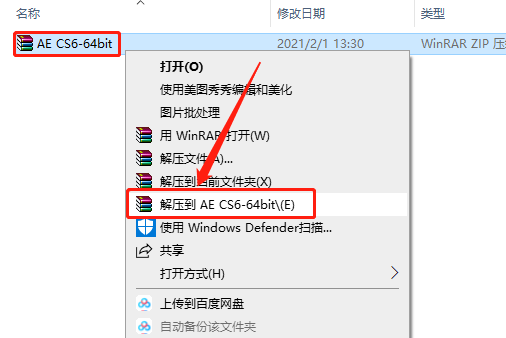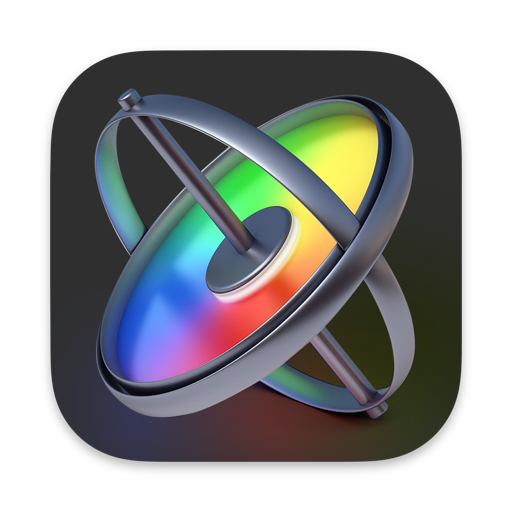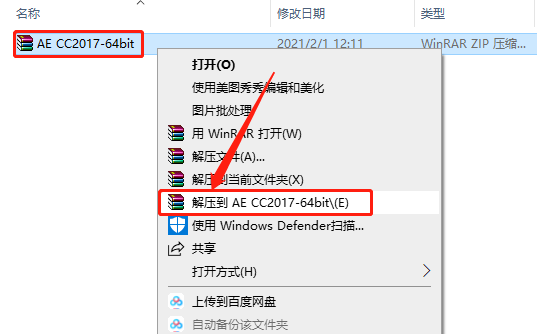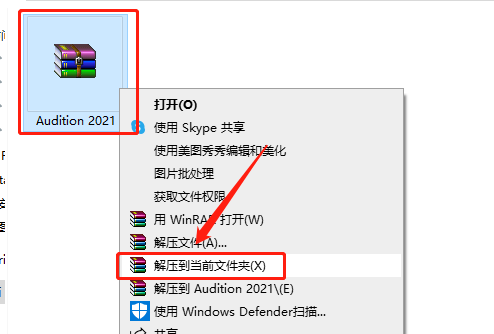Media Encoder CC 2018下载安装教程
Adobe Media Encoder(ME)是一个视频和音频编码应用程序,可让针对不同应用程序和观众,知识兔以各种分发格式对音频和视频文件进行编码。Adobe Media Encoder 结合了以上格式所提供的众多设置,还包括专门设计的预设设置,知识兔以便导出与特定交付媒体兼容的文件。知识兔借助 Adobe Media Encoder ,知识兔可以按适合多种设备的格式导出视频,范围从 DVD 播放器、网站、手机到便携式媒体播放器和标清及高清电视。
温馨提示:安装前请断开WiFi或者拔掉网线【保持电脑断网状态】。
1.知识兔打开下载好的软件安装包,鼠标右击【Media Encoder CC2018】压缩包选择【解压到Media Encoder CC2018】。
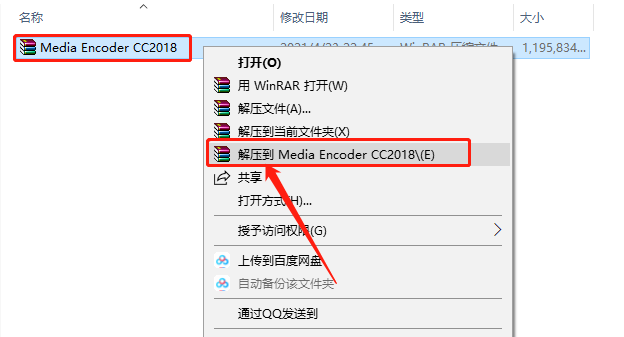
2.压缩包解压过程请等待。

3.知识兔打开解压后的【Media Encoder CC2018】文件夹。
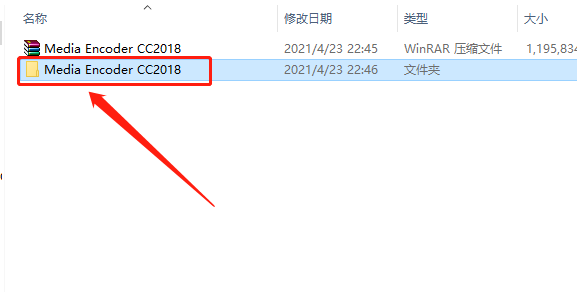
4.知识兔打开【setup】文件夹。
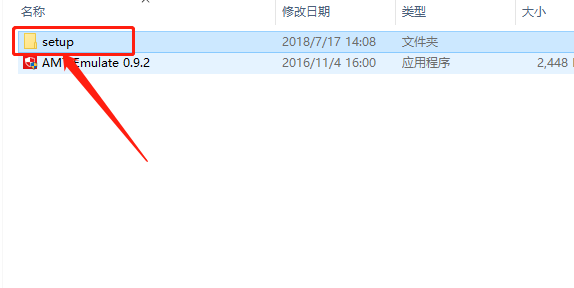
5.知识兔双击运行【Set-up】安装程序。
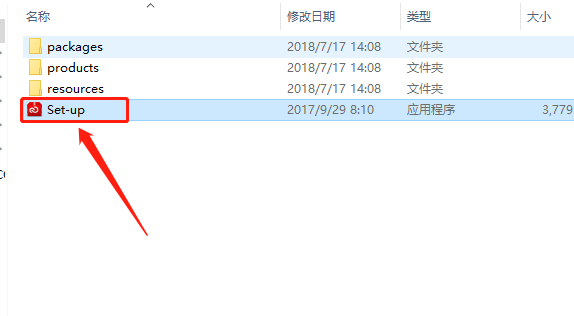
6.软件安装中请等待,默认安装路径为C盘。
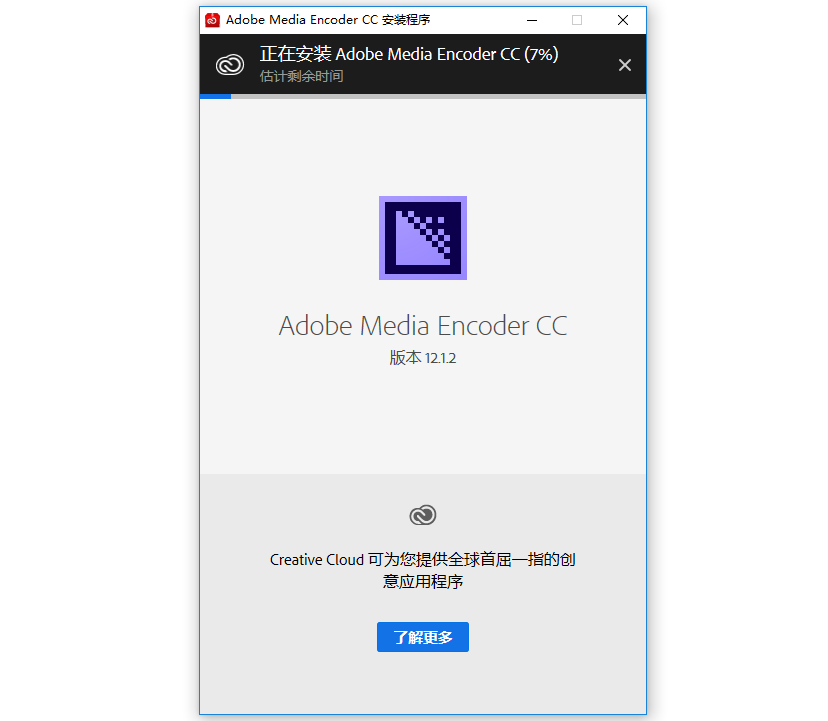
7.知识兔点击右上角的【×】关闭打开的软件。
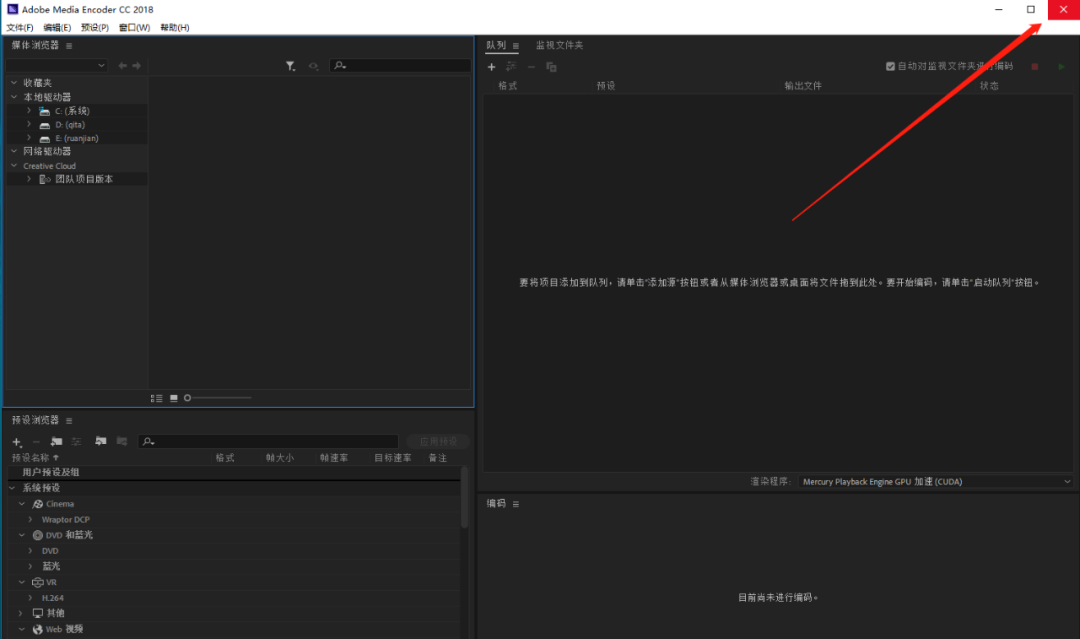
8.返回到解压的【Media Encoder CC2018】文件夹中,鼠标右击【AMT Emulate 0.9.2.exe】注册机,知识兔选择【以管理员身份运行】。
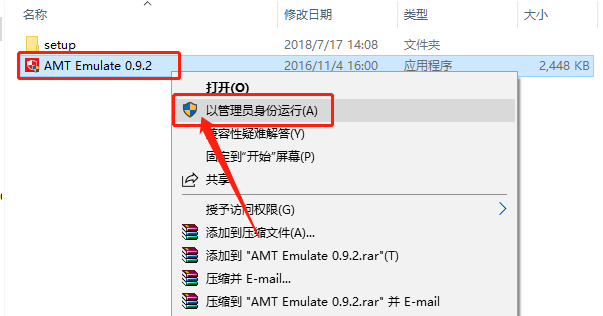
9.注册机打开界面如下图所示。
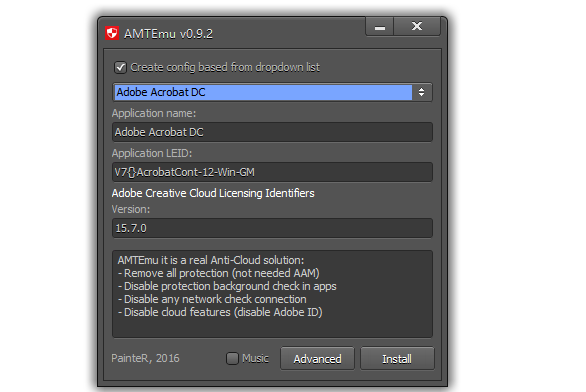
10.知识兔点击注册机第一个选项框,然后知识兔下拉选择【Adobe Media Encoder CC2017】。
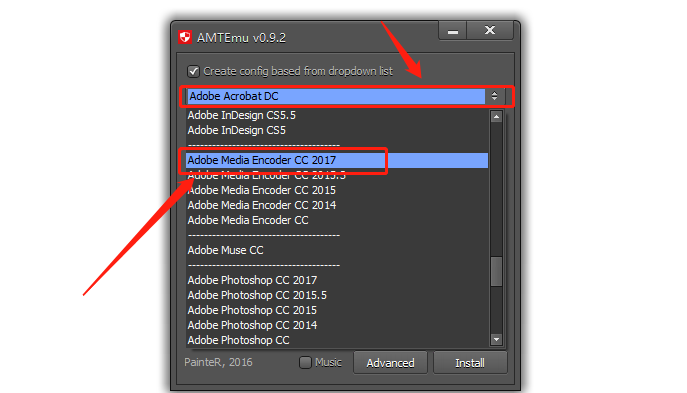
11.知识兔点击注册机右下角的【Install】。
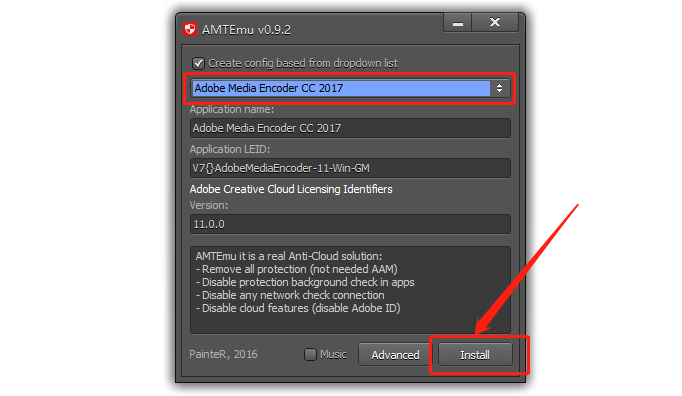
12.知识兔打开系统C盘。
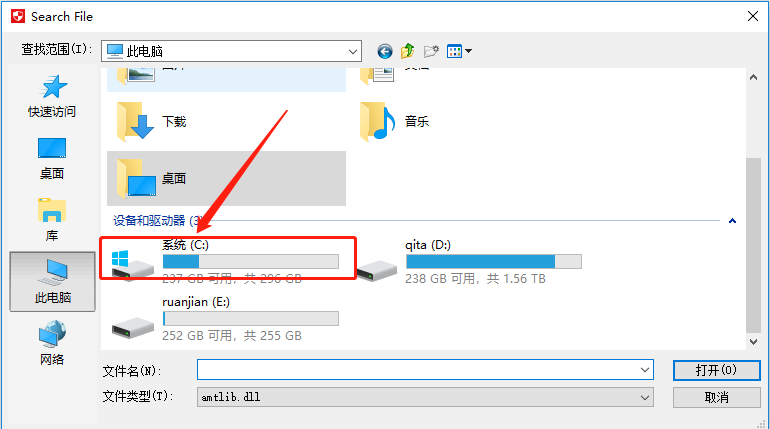
13.知识兔打开【Program Files】文件夹。
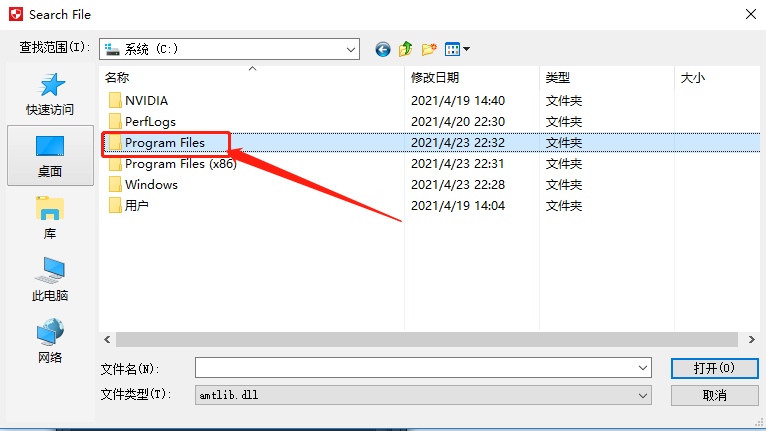
14.知识兔打开【Adobe】文件夹。
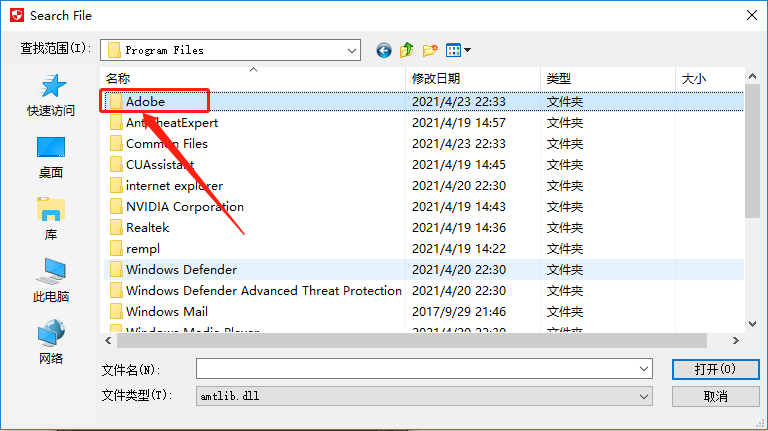
15.知识兔打开【Media Encoder CC2018】文件夹。
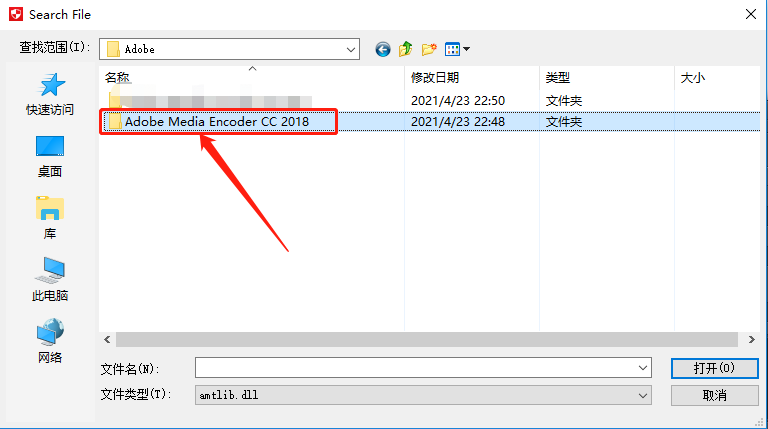
16.选择【amtib.dll】文件,然后知识兔点击【打开】。
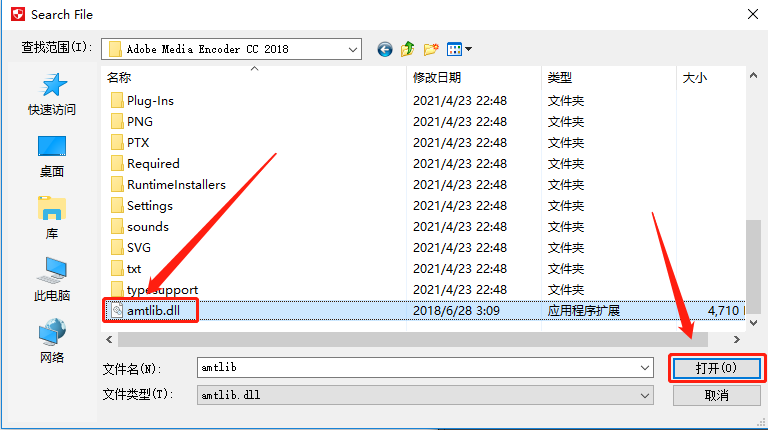
17.在注册机里看到OK字样,说明已破解完成。
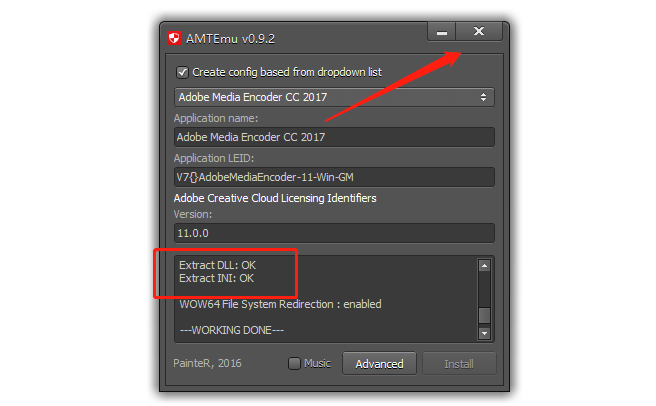
18.在桌面左下角的开始菜单中打开软件。
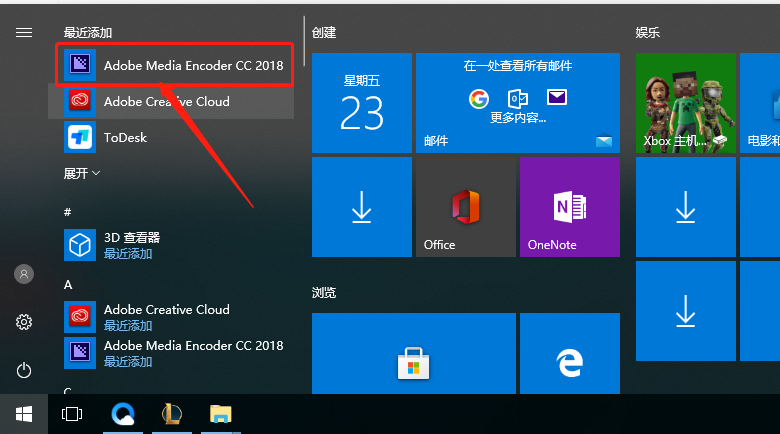
19.安装完成,软件打开界面如下图所示。